文章目录
Docker安装与部署java项目 用的宝塔服务器
1.首先确保没有安装docker,若安装了yum remove docker 卸载docker

2.安装docker
yum install docker
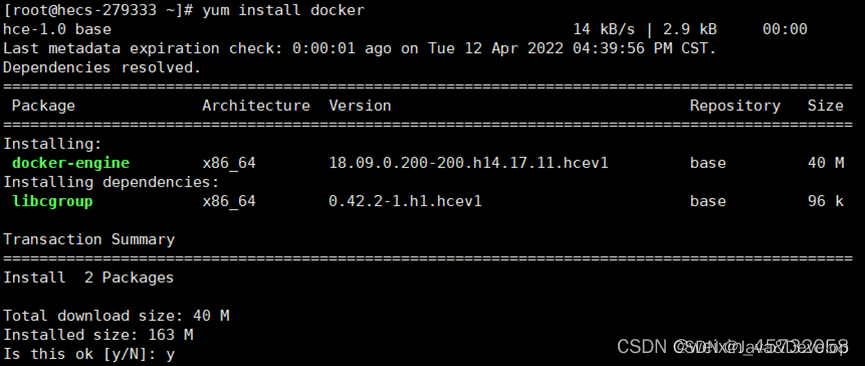
3.查看docker版本
docker -v

4. 查看镜像,测试下载一个nginx镜像
docker images
docker pull nginx #获取最新版的nginx也可以指定版本
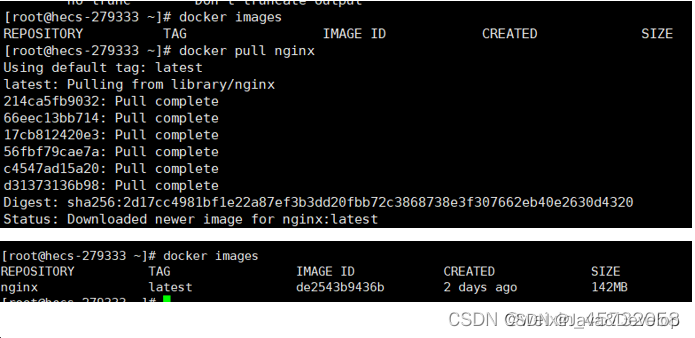
5.用docker 启动nginx镜像创建一个新的容器并运行
#使用镜像 nginx:latest,以后台模式启动一个容器,将容器的 80 端口映射到主机的 8080 端口
docker run -it -p 8080:80 --name test -d nginx:latest
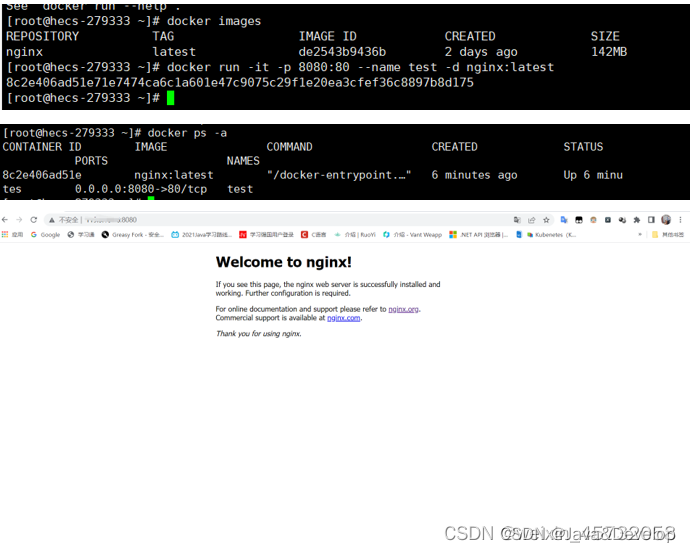
查看容器命令
docker ps
6.删除镜镜像(删除镜像前必须先停止容器)
(1) 停止容器
docker stop 容器ID

(2) 删除容器
docker rm 容器ID
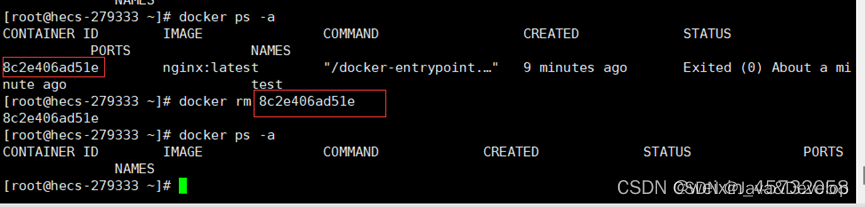
(3) 删除镜像
docker rmi 容器ID
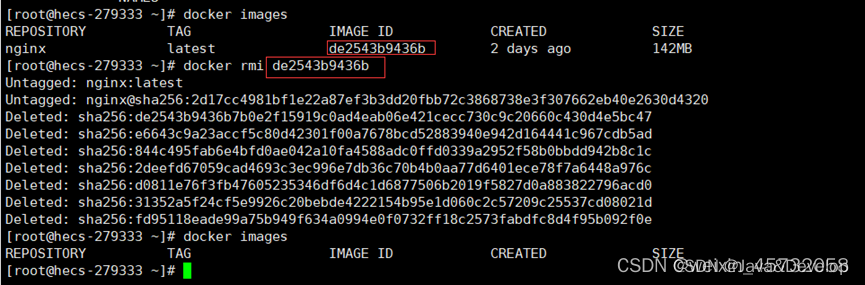
部署 java 项目
要先进入这个文件夹 才能执行 启动java 命令
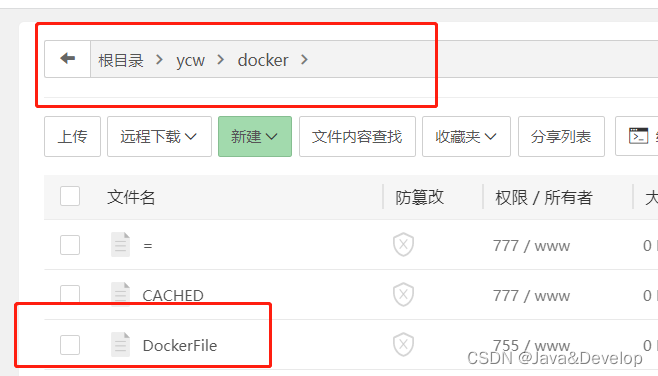
进入文件夹命令
cd /ycw/docker

7.制作自己镜像部署并运行(提前准备好jar包,)
(1) 制作DockerFile文件
这是别人用的 用这个要保证 自己docker 有 jdk1.8
docker 安装 jdk1.8 看下面这个文章 链接如下
http://t.csdn.cn/xMcB9
FROM java:8
MAINTAINER jshepr
COPY jshepr.jar /usr/local/jshepr.jar
ENTRYPOINT [“java”, “-jar”, “/usr/local/jshepr.jar”]
这个是我自己的 宝塔安装的 jdk1.8 注意 需要把 jshepr 替换成自己的 jar 名字 要小写
FROM openjdk:8
MAINTAINER jshepr
# 设置JAVA_HOME环境变量
ENV JAVA_HOME=/usr/local/btjdk/jdk8
ENV PATH=$PATH:$JAVA_HOME/bin
# 复制jar文件到容器
COPY jshepr.jar /usr/local/jshepr.jar
# 容器入口点
ENTRYPOINT ["java", "-jar", "/usr/local/jshepr.jar"]
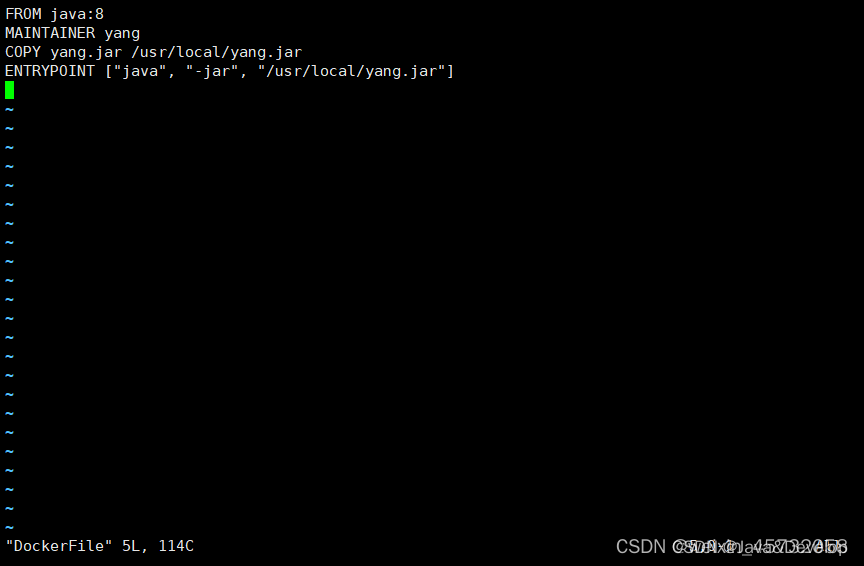
(2) build构建镜像(此时当前所在目录和DockerFile所在目录一致,注意路径)
下面命令有关于 jshepr 都要改成 上面写地自己的jar
docker build -f DockerFile -t jshepr:1.0 .
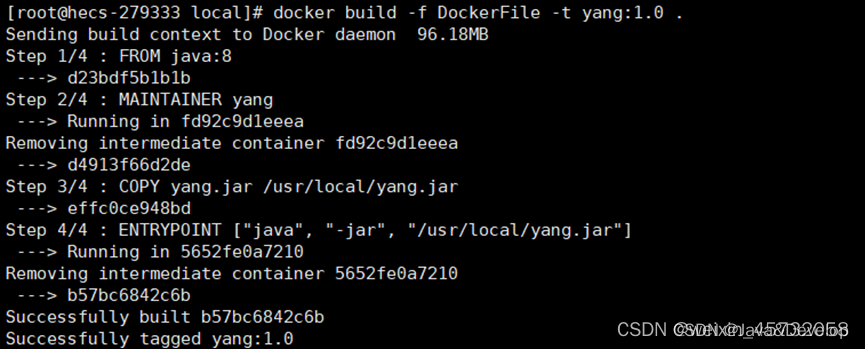
3) 查看制作的镜像并创建容器运行 这里的 9999 是项目里面 配置文件的 端口, 需要映射到服务器 的 7003 端口才能访问
#了
docker images
docker run -it -p 7003:9999 --name yyy -d jshepr:1.0
docker ps
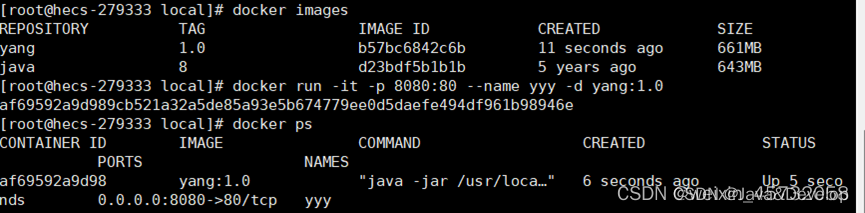
(4) 查看运行结果
输入IP:端口访问
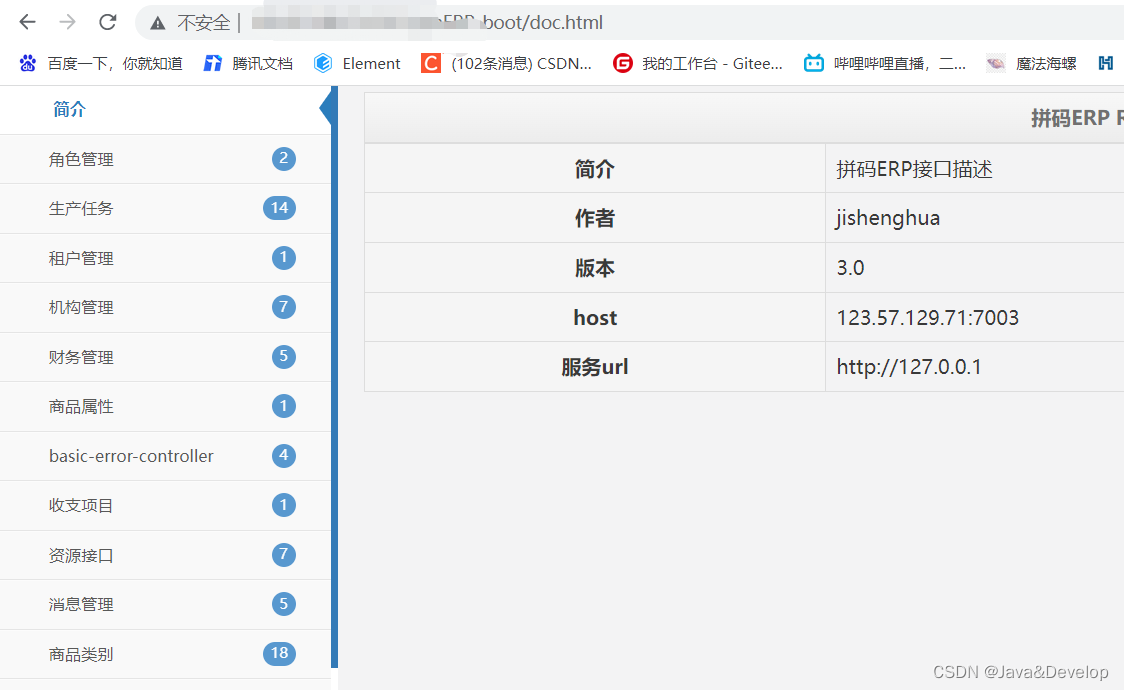





















 492
492











 被折叠的 条评论
为什么被折叠?
被折叠的 条评论
为什么被折叠?








